Fehlerbeseitigung
Bevor Sie eine der im Folgenden beschriebenen Maßnahmen ergreifen, stellen Sie
sicher, dass Ihr Computer eingeschaltet ist, das Display mit dem Stromnetz verbunden
ist, alle Kabel korrekt am Computer und am Display angeschlossen sind und der Ruhe-
zustand Ihres Computers nicht aktiviert ist.
Wenn auf dem Bildschirm keine Anzeige sichtbar ist:
Â
Prüfen Sie die Kabel und Stecker erneut, um sicherzustellen, dass sie korrekt mit Com-
puter und Display verbunden sind.
Â
Stellen Sie sicher, dass Ihr Computer eingeschaltet ist und sich nicht im Ruhezustand
befindet. Ist der Bildschirm Ihres MacBook Pro geschlossen, verwenden Sie eine exter-
ne Tastatur oder Maus, um den Ruhezustand Ihres MacBook Pro zu beenden.
Â
Ziehen Sie das Netzkabel des Displays aus der Steckdose, warten Sie einige Minuten
und schließen Sie das Kabel dann wieder an.
Â
Setzen Sie das Parameter-RAM zurück, indem Sie den Computer neu starten, während
Sie die Befehlstaste (x) die Wahltaste und die Tasten „P“ und „R“ gleichzeitig drücken
und gedrückt halten, bis der Startton ein zweites Mal ertönt.
Wenn der Bildschirm dunkel ist:
Â
Stellen Sie sicher, dass die Helligkeit für den Bildschirm korrekt eingestellt ist. Wählen
Sie „Apple“ () > „Systemeinstellungen“ und klicken Sie auf „Monitore“. Bewegen Sie
den Helligkeitsregler, um die Helligkeit einzustellen.
Â
Wenn die Farben zu stark oder nicht korrekt wiedergegeben werden, müssen Sie
Ihr Display möglicherweise kalibrieren. Öffnen Sie die Systemeinstellung „Monitore“,
klicken Sie auf „Farbe“ und auf „Kalibrieren. Befolgen Sie die anzeigten Anleitungen.
47
Deutsch
Wenn Ihr MacBook Pro nicht aufgeladen wird:
Vergewissern Sie sich, dass der MagSafe-Stecker Ihres Displays fest mit dem MagSafe-
Netzanschluss Ihres MacBook Pro-Computers verbunden ist.
Wenn die integrierte FaceTime HD-Kamera, das Mikrofon, das Lautsprechersystem
oder die Anschlüsse am Display nicht funktionieren:
Stellen Sie sicher, dass das Thunderbolt-Kabel vom Display fest mit dem Thunderbolt-
Anschluss des Computers verbunden ist. Die Kamera, das Mikrofon, das Lautsprecher-
system und die Anschlüsse des Displays funktionieren nur, wenn das Kabel am Compu-
ter angeschlossen ist.
Weitere Informationen zur Fehlerbeseitigung
Mehr Informationen und Tipps zur Fehlerbeseitigung finden Sie auf der Support-Websi-
te für Ihr Display unter: www.apple.com/de/support/displays.
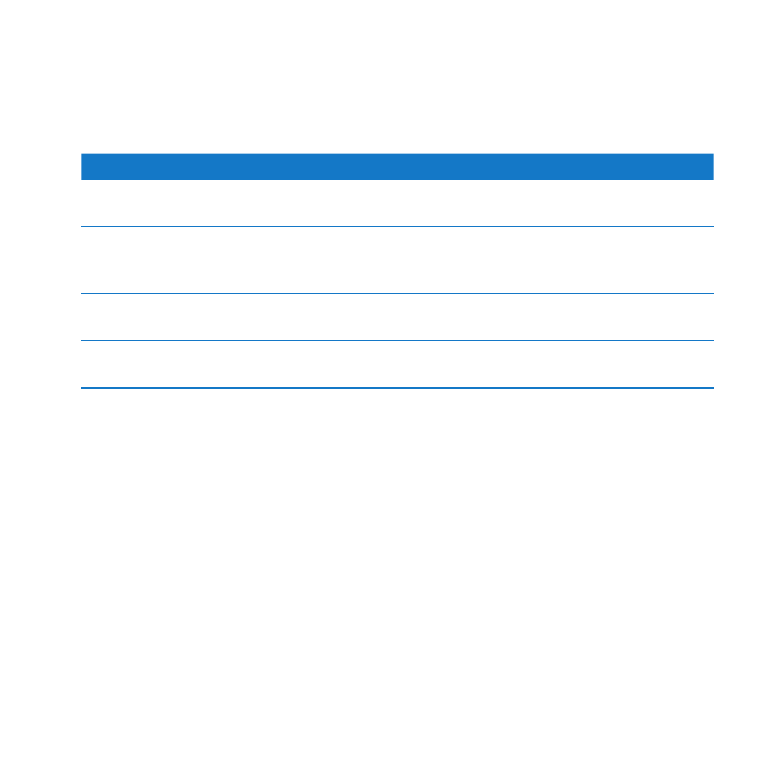
48
Deutsch